Naghahanap ka ba ng paraan para ma-access ang mga nakatagong file at folder sa Linux?
Maaaring mabigla kang malaman na ang Linux ay may ilang mga nakatagong file na hindi nakikita bilang default. Ang mga file na ito ay karaniwang nagsisimula sa isang tuldok (gaya ng.config) at kadalasang ginagamit upang mag-imbak ng mga setting ng configuration, mga kagustuhan ng user, o impormasyon ng system.
Talaan ng mga Nilalaman
Kung gusto mong malaman kung paano ipakita ang mga nakatagong file sa Linux, sundin ang mga hakbang sa ibaba.

Paano Ipakita Mga Nakatagong File Gamit ang ls Command
Ang pinakamadaling paraan upang ipakita ang mga nakatagong file sa Linux ay ang paggamit ng ls command na may opsyong-a sa pamamagitan ng terminal ng Linux. Ang ls command ay naglilista ng mga nilalaman ng isang direktoryo, at ang-a na opsyon ay nagpapakita ng lahat ng mga file, kabilang ang mga nakatago.
Upang ipakita ang mga nakatagong file sa iyong kasalukuyang direktoryo, magbukas ng terminal at i-type ang: ls-a.
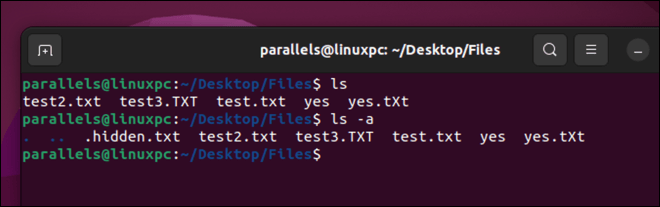
Upang ipakita ang mga nakatagong file sa ibang direktoryo, tukuyin ang path pagkatapos ang utos: ls-a/path/to/directory.
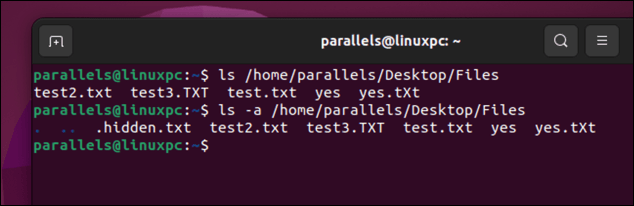
Halimbawa, para ipakita ang mga nakatagong file sa iyong home directory, i-type ang command na ito: ls-a ~. Dapat mong makita ang mga nakatagong file na may markang tuldok (.) sa simula ng kanilang mga pangalan.
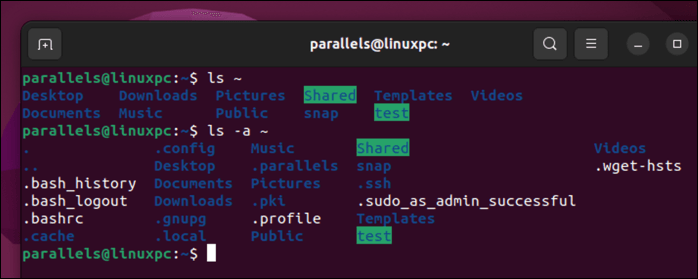
Kung gusto mong ipakita lamang ang mga nakatagong file at hindi ang mga regular, maaari mong gamitin ang-d na opsyon na may pattern ng wildcard, gaya ng ls-d.*
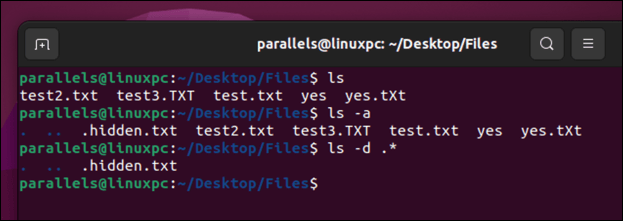
Ang-d na opsyon ay nagsasabi sa ls na ilista ang mga direktoryo bilang mga plain file, habang ang.* pattern ay tumutugma sa anumang file na nagsisimula sa isang tuldok.
Paano Ipakita ang Mga Nakatagong File Gamit ang find Command
Ang isa pang paraan upang ipakita ang mga nakatagong file sa Linux ay ang paggamit ng find command. Ang find command ay naghahanap ng mga file na tumutugma sa mga partikular na pamantayan at nagsasagawa ng mga aksyon sa mga ito.
Upang ipakita ang mga nakatagong file sa iyong kasalukuyang direktoryo gamit ang find, i-type ang sumusunod sa isang bagong terminal window:
hanapin.-maxdepth 1-pangalan “.*”
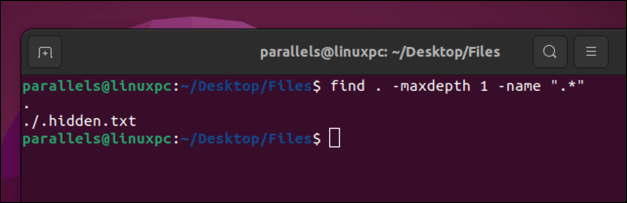
Ang tuldok (.) ay tumutukoy sa kasalukuyang direktoryo bilang panimulang punto, ang-name na “.*” na opsyon ay tumutugma sa anumang file na nagsisimula sa isang tuldok , at nililimitahan ng opsyong-maxdepth 1 ang paghahanap sa kasalukuyang antas ng direktoryo lamang (at binabalewala ang anumang karagdagang mga subdirectory).
Upang ipakita ang mga nakatagong file sa ibang direktoryo gamit ang find, palitan ang. kasama ang landas ng direktoryo:
hanapin ang/path/to/directory-maxdepth 1-name “.*”
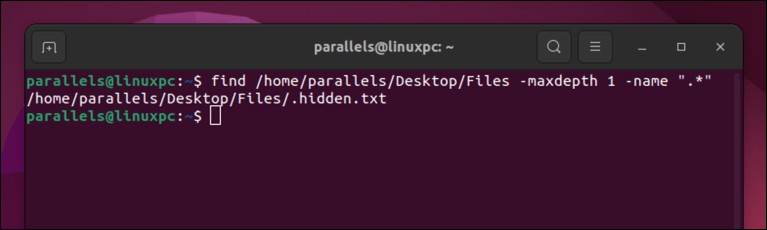
Maaari mo ring gamitin ang find upang ipakita ang mga nakatagong direktoryo sa pamamagitan ng pagdaragdag ng-type d na opsyon:
hanapin ang/path/to/directory-maxdepth 1-name “.*”-type d
Ipapakita lamang nito ang mga nakatagong direktoryo, gayunpaman. Babalewalain nito ang anumang mga file (kabilang ang mga nakatagong file).
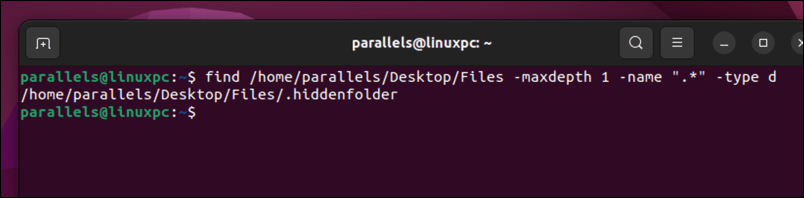
Paano Ipakita ang mga Nakatagong File Gamit ang isang GUI File Manager
Maaari kang gumamit ng graphical file manager sa halip na isang terminal. Ang mga eksaktong hakbang ay maaaring mag-iba depende sa iyong Linux distro, desktop environment, at gustong file manager.
Gayunpaman, kung nagpapatakbo ka ng Ubuntu o Debian, maaari mong buksan ang Files app at pindutin ang Ctrl + H gamit ang iyong keyboard. Bilang kahalili, pindutin ang icon ng Menu > Ipakita ang Mga Nakatagong File mula sa menu bar. Dapat mong makita ang mga nakatagong file na lilitaw sa iyong window ng file manager.
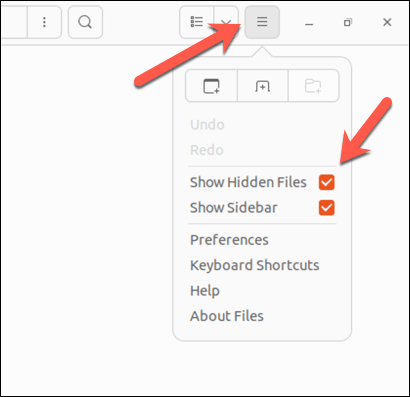
Upang itago muli ang mga ito, ulitin ang parehong mga hakbang—mawawala ang mga file.
Paano Ipakita ang mga Nakatagong File Gamit ang tree Command
Ang tree command ay isang kapaki-pakinabang na tool upang ipakita ang istraktura ng direktoryo ng isang ibinigay na path sa isang format na parang puno. Maaari mo ring gamitin ito upang ipakita ang mga nakatagong file sa Linux sa pamamagitan ng pagdaragdag ng-a na opsyon.
Upang ipakita ang mga nakatagong file sa iyong kasalukuyang direktoryo gamit ang tree, i-type ang:
tree-a
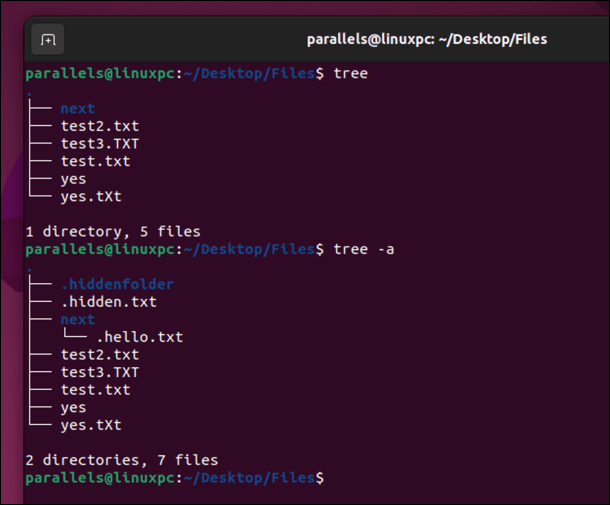
Upang ipakita ang mga nakatagong file sa ibang direktoryo gamit ang tree, tukuyin ang path pagkatapos ng command:
tree-a/path/to/directory
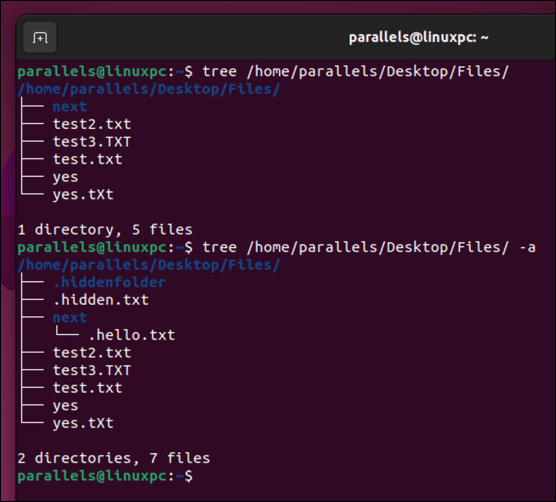
Dapat mong makita ang mga nakatagong file na minarkahan ng tuldok (.) sa ang simula ng kanilang mga pangalan at mga direktoryo ng magulang.
Ipakita ang mga Nakatagong File Gamit ang stat Command
Ang stat command ay isa pang paraan upang ipakita ang mga nakatagong file sa Linux. Ang stat command ay nagpapakita ng detalyadong impormasyon tungkol sa isang file o isang file system, tulad ng laki, mga pahintulot, pagmamay-ari, mga timestamp, atbp.
Upang ipakita ang mga nakatagong file sa iyong kasalukuyang direktoryo gamit ang stat, i-type ang:
stat.*
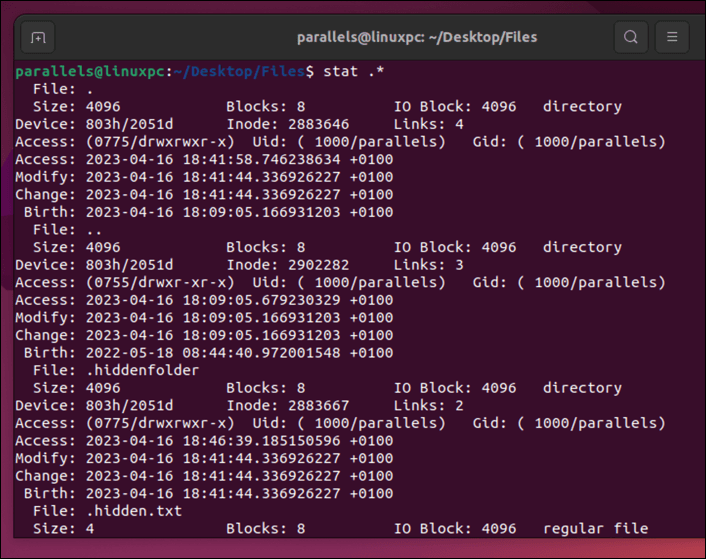
Ang.* pattern ay tumutugma sa anumang file na nagsisimula sa isang tuldok. Matutukoy nito ang mga halatang nakatagong file. Upang ipakita ang mga nakatagong file sa ibang direktoryo gamit ang stat, tukuyin ang path bago ang pattern:
stat/path/to/directory/.*
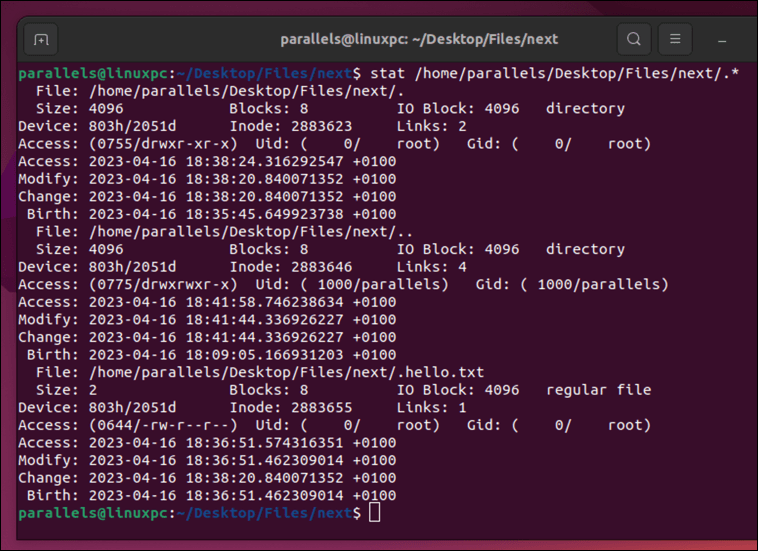
Dapat mong makita ang impormasyon tungkol sa bawat nakatagong file sa iyong terminal.
Paano Itago ang Mga File at Folder sa Linux
Nais mong mabilis na itago ang iyong sariling mga file o folder sa isang Linux PC? Mabilis mong magagawa ito sa pamamagitan ng pagpapalit ng pangalan sa kanila ng isang tuldok sa simula ng kanilang mga pangalan. Gagawin nitong hindi nakikita ang mga ito sa karamihan ng mga application at command.
Upang itago ang isang file o folder gamit ang isang terminal, gamitin ang mv command sa pamamagitan ng terminal. Halimbawa:
mv filename.filename
Palitan ang filename ng pangalan ng file o folder na gusto mong itago, at.filename ng bagong pangalan na nagsisimula sa isang tuldok. Kung hindi ito gumana, subukan na lang ang sudo mv filename.filename.
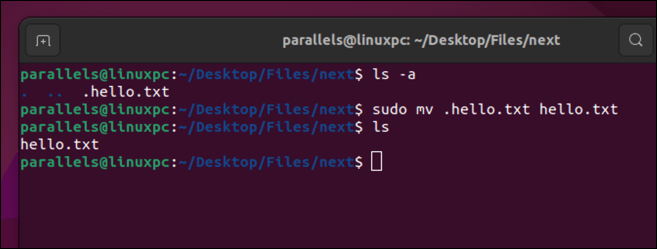
Kung mas gusto mong gumamit ng GUI file management tool para gawin ito, hanapin ang file o folder sa iyong ginustong app. I-right-click ito, pagkatapos ay piliin ang Palitan ang pangalan. Magdagdag ng isang tuldok sa simula ng pangalan nito bago pindutin ang Enter sa iyong keyboard upang i-save ang mga pagbabago.
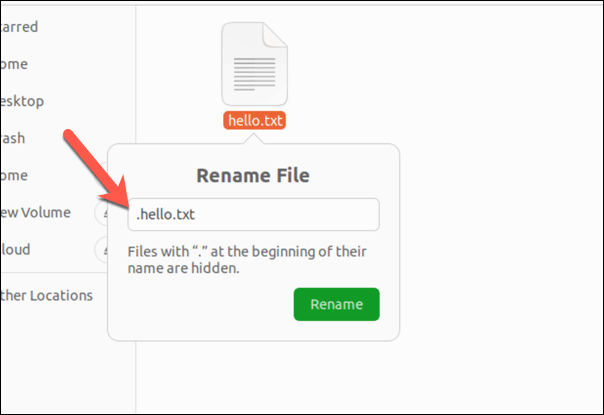
Pamamahala sa Iyong Mga File sa Linux
Kung sinusubukan mong hanapin ang mga nakatagong file sa iyong Linux PC, ang mga hakbang sa itaas ay makakatulong sa iyong gawin ito. Maaari mong i-navigate ang istraktura ng file ng Linux at pamahalaan ang iyong mga file nang higit pa.
Halimbawa, maaari mong gamitin ang chmod command upang i-update ang mga pahintulot ng file para sa ilang partikular na file at folder. Kung nakakita ka ng anumang mga file o folder na hindi mo na gustong panatilihin, maaari mong palaging tanggalin ang mga file mula sa iyong Linux PC sa susunod.

